MFC-L3770CDW
Nejčastější dotazy a pokyny pro odstraňování potíží |
Kopírování na obě strany papíru (oboustranné kopírování)
Snižte množství papíru, který spotřebujete, kopírováním na jeho obě strany.
- Než zahájíte oboustranné kopírování, musíte si vybrat rozvržení oboustranného kopírování z následujících možností.
- Rozvržení původního dokumentu určuje, které rozvržení oboustranného kopírování byste si měli zvolit.
- Chcete-li použít funkci automatického oboustranného kopírování, umístěte dokument do automatického podavače ADF.
- Při ručním oboustranném kopírování oboustranného dokumentu použijte sklo skeneru.
- Používáte-li volbu oboustranného kopírování, zvolte velikost papíru A4.
- Na výšku
- Oboustranně > oboustranně
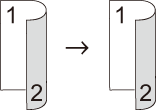
- Jednostranně > oboustranně (s otočením podél dlouhého okraje)
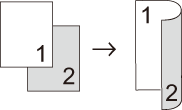
- Jednostranně > oboustranně (s otočením podél krátkého okraje)
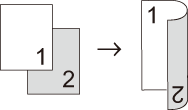
- Na šířku
- Oboustranně > oboustranně

- Jednostranně > oboustranně (s otočením podél dlouhého okraje)
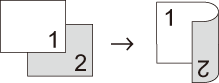
- Jednostranně > oboustranně (s otočením podél krátkého okraje)
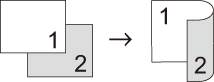
DCP-L3510CDW/DCP-L3517CDW
- Vložte dokument.
- Stisknutím
 či
či  zadejte požadovaný počet kopií.
zadejte požadovaný počet kopií. - Stiskněte Copy/Scan Options (Možnost kopírování/skenování).
- Stisknutím tlačítka
 nebo
nebo  zvolte [Oboustranny tisk] a potom stiskněte tlačítko OK.
zvolte [Oboustranny tisk] a potom stiskněte tlačítko OK. - Stisknutím tlačítka
 nebo
nebo  zobrazte volbu [Rozloz. dlouhe] či [Rozloz. kratke] a potom stiskněte OK.
zobrazte volbu [Rozloz. dlouhe] či [Rozloz. kratke] a potom stiskněte OK. - Vyberte obrácení podle dlouhého okraje nebo obrácení podle krátkého okraje a potom stiskněte tlačítko OK.
- Stisknutím tlačítka
 nebo
nebo  zobrazte volbu [2str → 2str] či [1str. → 2str.] a potom stiskněte OK.
zobrazte volbu [2str → 2str] či [1str. → 2str.] a potom stiskněte OK. - Stiskněte tlačítko Mono Start (Start Mono) nebo Colour Start (Start Barva).Jestliže jste umístili dokument do ADF, přístroj naskenuje stránky a začne tisknout.Používáte-li sklo skeneru, přejděte k dalšímu kroku.
- Jakmile přístroj naskenuje stránku, položte na sklo skeneru další stránku a poté stiskem
 vyberte volbu [Ano].
vyberte volbu [Ano]. - Po naskenování všech stránek stiskněte
 a vyberte možnost [Ne].
a vyberte možnost [Ne].
DCP-L3550CDW/MFC-L3730CDN/MFC-L3750CDW/MFC-L3770CDW
- Vložte dokument.
- POZNÁMKA
-
- V případě modelů s oboustranným skenováním: vložte oboustranný dokument do ADF. Pokud používáte sklo skeneru pro oboustranný dokument, vyberte volbu [1stran.⇒2stran.].
- V případě modelů s jednostranným skenováním: položte oboustranný dokument na sklo skeneru.
- Stiskněte
 [Kopir].
[Kopir]. - Zadejte počet kopií.
- Stiskněte .
- Postupujte jedním z následujících způsobů:
Chcete-li vytvořit oboustranné kopie oboustranného dokumentu, stiskněte tlačítko [2stran.⇒2stran.].
Chcete-li z jednostranného dokumentu vytvořit oboustranné kopie, postupujte následovně:
- Chcete-li změnit možnosti rozvržení, stiskněte [Soutisk] a poté stiskněte [Otocit po dl. okr.] nebo [Otocit po kr. okr.].
- Stiskněte [1stran.⇒2stran.].
- Jakmile budete hotovi, stiskněte tlačítko [OK]. (Pokud je tlačítko [OK] zobrazeno.)
- Stiskněte [Barevny. Start] nebo [Mono Start].
Pokud jste umístili dokument do ADF, přístroj naskenuje stránky a začne tisknout.
- Jestliže používáte sklo skeneru, pro všechny stránky dokumentu opakujte následující kroky:

V případě oboustranného dokumentu otočte stranu podél delší hrany, aby proběhlo skenování druhé strany.
- Na sklo skeneru vložte další stránku a poté stiskněte tlačítko [Pokraco- vat] k naskenování stránky.
- Po naskenování všech stránek stiskněte [Dokoncit].
Názory na obsah
Chcete-li nám pomoci vylepšit naši podporu, uveďte níže vaše názory.
